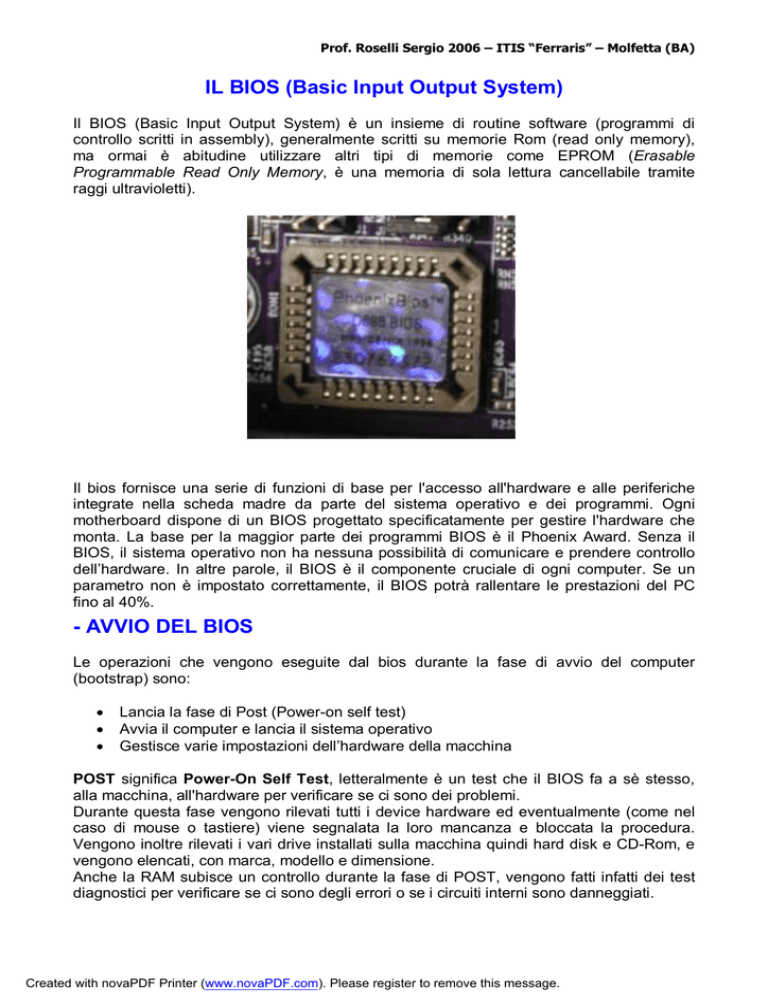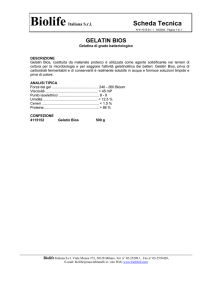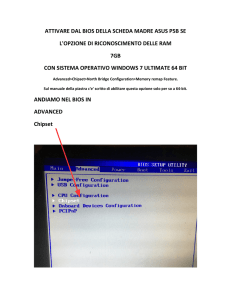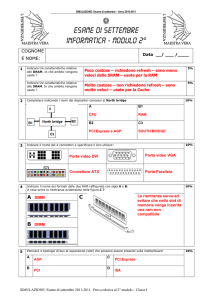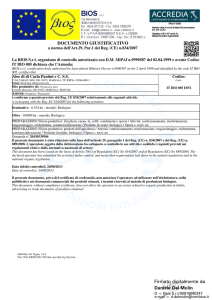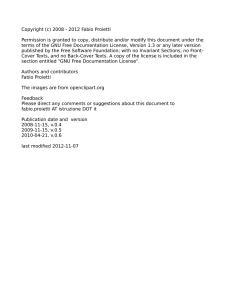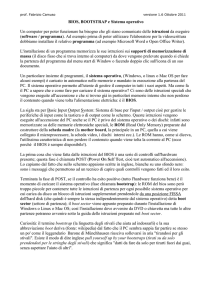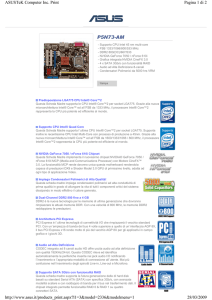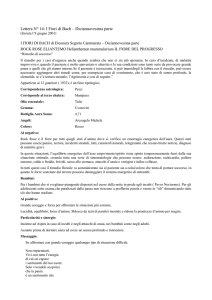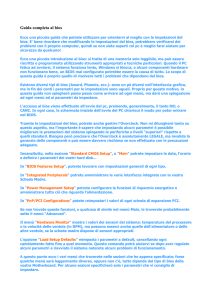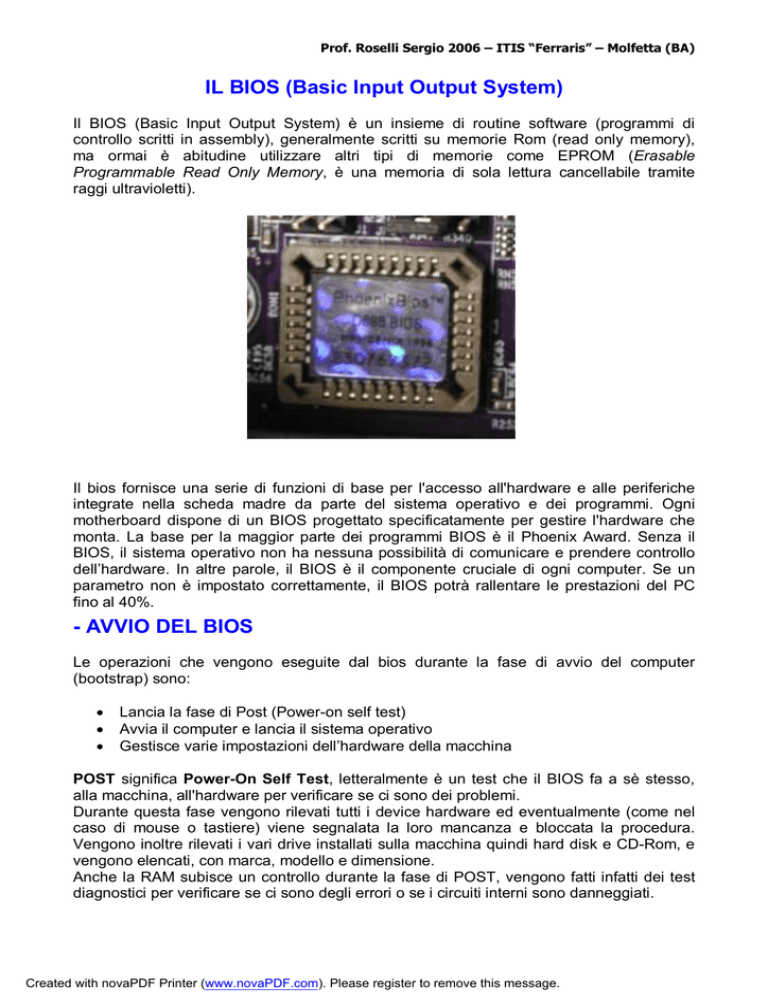
Prof. Roselli Sergio 2006 – ITIS “Ferraris” – Molfetta (BA)
IL BIOS (Basic Input Output System)
Il BIOS (Basic Input Output System) è un insieme di routine software (programmi di
controllo scritti in assembly), generalmente scritti su memorie Rom (read only memory),
ma ormai è abitudine utilizzare altri tipi di memorie come EPROM (Erasable
Programmable Read Only Memory, è una memoria di sola lettura cancellabile tramite
raggi ultravioletti).
Il bios fornisce una serie di funzioni di base per l'accesso all'hardware e alle periferiche
integrate nella scheda madre da parte del sistema operativo e dei programmi. Ogni
motherboard dispone di un BIOS progettato specificatamente per gestire l'hardware che
monta. La base per la maggior parte dei programmi BIOS è il Phoenix Award. Senza il
BIOS, il sistema operativo non ha nessuna possibilità di comunicare e prendere controllo
dell’hardware. In altre parole, il BIOS è il componente cruciale di ogni computer. Se un
parametro non è impostato correttamente, il BIOS potrà rallentare le prestazioni del PC
fino al 40%.
- AVVIO DEL BIOS
Le operazioni che vengono eseguite dal bios durante la fase di avvio del computer
(bootstrap) sono:
Lancia la fase di Post (Power-on self test)
Avvia il computer e lancia il sistema operativo
Gestisce varie impostazioni dell’hardware della macchina
POST significa Power-On Self Test, letteralmente è un test che il BIOS fa a sè stesso,
alla macchina, all'hardware per verificare se ci sono dei problemi.
Durante questa fase vengono rilevati tutti i device hardware ed eventualmente (come nel
caso di mouse o tastiere) viene segnalata la loro mancanza e bloccata la procedura.
Vengono inoltre rilevati i vari drive installati sulla macchina quindi hard disk e CD-Rom, e
vengono elencati, con marca, modello e dimensione.
Anche la RAM subisce un controllo durante la fase di POST, vengono fatti infatti dei test
diagnostici per verificare se ci sono degli errori o se i circuiti interni sono danneggiati.
Created with novaPDF Printer (www.novaPDF.com). Please register to remove this message.
Prof. Roselli Sergio 2006 – ITIS “Ferraris” – Molfetta (BA)
Oltre a segnalare tramite lo schermo di eventuali problemi il BIOS può anche avvisare con
dei suoni tramite lo speaker del computer la presenza di errori o di malfunzionamenti.
In genere ogni casa produtrice adotta una tipologia esclusiva di sequenze acustiche. Per
riconoscere il tipo di guasto, sarà necessario quindi rilevare la versione del proprio bios e
trovare la tipologia e la sequenza di segnali acustici:
Codici sonori del Bios AMI
1 breve: un problema nel timer del controller degli interrupt o nel controller stesso. Rimedio: sostituire la
scheda madre
2 brevi: un errore di parità nei primi 64 kb della memoria di sistema. Rimedio: sostituire la memoria
3 brevi: un errore nei primi 64 Kb della memoria di sistema. Rimedio: sostituire la memoria
4 brevi: un problem nel circuito dell'orologio di sistema o nel primo banco di memoria. Rimedio: sostituire la
scheda madre.
5 brevi: errore del processore. Rimedio: sostituire la scheda madre
6 brevi: il controller della tastiera non funziona correttamente. Rimedio: sostituire la scheda madre.
7 brevi: un errore di eccezione del processore. Rimedio: sostituire la scheda madre.
8 brevi o 1 lungo e 8 brevi: errore nella lettura o scrittura della memoria della scheda video, assente o
difettosa. Rimedio: controllare se la scheda video è inserita correttamente
nello slot, se lo è provare con un'altra scheda video.
9 brevi: si è verificato un errore nella verifica del contenuto della memoria a sola lettura che contiene il
BIOS. Rimedio: se possibile impiazzare la ROM del BIOS, altrimenti sostituire la scheda madre.
10 brevi: errore nella scrittura o lettura del CMOS. Rimedio: sostituire il CMOS se possibile, altrimenti
sostituire la scheda madre.
1 lungo e 3 brevi: problema nella memoria di sistema nell'area superiore a 64Kb.
Rimedio: sostituire la memoria.
Codici sonori del BIOS Award
1 lungo 2 brevi o 1 lungo e 3 brevi: errore nella lettura della memoria della scheda video, assente o
difettosa. Rimedio: controllare se la scheda video è inserita correttamente nello slot, se lo è provare con
un'altra scheda video.
1 breve ripetuto di continuo: un errore generale della memoria di sistema. Rimedio: sostituire la memoria.
1 breve ripetuto di continuo con elevata frequenza mentre il PC è in funzione: surriscaldamento della CPU.
Rimedio: controllare che il dissipatore sia installato correttamente, ci sia un ricambio sufficiente di aria, la
vengola stia funzionando.
Verificare che la CPU non stia funzionando a velocità superiori alla nominale (overclocking).
1 breve ripetuto di continuo con un tono alternativamente alto e basso: problema generico della CPU.
Rimedio: controllare che la CPU sia installata correttamente nello zoccolo. L'errore può derivare anche da un
eccessivo surriscaldamento.
Created with novaPDF Printer (www.novaPDF.com). Please register to remove this message.
Prof. Roselli Sergio 2006 – ITIS “Ferraris” – Molfetta (BA)
Codici sonori del BIOS Phoenix (sequenze di suoni brevi)
1-1-2: errore nella CPU. Rimedio: sostituire la CPU.
1-1-2 con tonalità bassa: errore generico della scheda madre. Rimedio: sostituire la scheda madre.
1-1-3, 1-1-3 con tonalità basse: errore nella lettura, scrittura o verifica del CMOS.
Rimedio: sostituire il CMOS se possibile, altrimenti sostituire la scheda madre.
1-1-4: si è verificato un errore nella verifica del contenuto della memoria a sola lettura che contiene il BIOS.
Rimedio: se possibile rimpiazzare la ROMdel BIOS, altrimenti sostituire la scheda madre.
1-2-1: un problema nel timer del controller degli interrupt o nel controller stesso. Rimedio: sostituire la
scheda madre.
1-2-2,
1-2-3:
errore
del
controller
DMA.
Rimedio:
sostituire
1-3-1: errore nel controller preposta al refresh del contenuto della memoria RAM.
Rimedio: sostituire la scheda madre.
la
scheda
madre
1-3-2, 1-3-3, 1-3-4, 1-4-1, 1-4-2: sono tutti errori inerenti la memoria di sistema.
Rimedio: sostituire la memoria.
2-x-x: tutti i codici che iniziano con due suoni segnalano errori nei bit dati da 0 a 15 del primo modulo di
memoria. Rimedio: sostituire la memoria.
3-1-1, 3-1-2: errore nel controller DMA. Rimedio: sostituire la scheda madre.
3-1-3, 3-1-4, 3-2-2: errori nel controller degli interrupt. Rimedio: sostituire la scheda madre.
3-2-4, 4-2-3: il controller della tastiera non funziona correttamente. Rimedio: sostituire la scheda madre.
3-3-4, 3-4-1: errore nella lettura o scrittura della memoria della scheda video, assente o difettosa. Rimedio:
contorllare se la scheda video è inserita correttamente nello slot, se lo è provare con un'altra scheda video.
4-2-1, 4-3-3: un problema nell'oscillatore di frequenza del sistema o un difetto nel primo banco di memoria.
Rimedio: sostituire la scheda madre.
4-2-2: errore nel CMOS. Rimedio: sostituire il CMOS se possibile, altrimenti sostituire la scheda madre.
4-2-4: errore della CPU. Rimedio: sostituire la CPU.
4-3-1: il circuito di indirizzamento della medoria di sistema è difettoso. Rimedio: sostituire la scheda madre.
4-3-4: problema nel circuito integrato dell'orologio di sistema. Rimedio: sostituire la scheda madre.
4-4-1: errore nel circuito delle porte seriali. Rimedio: sostiture la scheda madre.
4-4-2: errore nel circuito della porta parallela. Rimedio: sostituire la scheda madre.
- ACCESSO AL BIOS
Durante l'avvio, quando il BIOS sta controllando i componenti hardware del sistema,
potrete invocare l'avvio del programma di configurazione premendo un apposito tasto sulla
tastiera in molti casi sarà necessario premere il tasto “Delete” [Del]. Generalmente
compare il messaggio durante il boot "<F10 = Setup>".
Non esistendo una sola versione del bios non è possibile fare un preciso elenco delle voci
del menù.
Created with novaPDF Printer (www.novaPDF.com). Please register to remove this message.
Prof. Roselli Sergio 2006 – ITIS “Ferraris” – Molfetta (BA)
Lo spostamento tra le varie voci del menù del bios può essere effettuato per mezzo delle
frecce. Successivamente con invio si conferma la scelta.
Ora diamo un breve sguardo ai menù che possiamo incontratre nel BIOS:
In "Main" o "Standard CMOS Setup", potrete impostare la data, l'orario e definire i
parametri dei vostri hard disk.
In "BIOS Features Setup", potrete lavorare con impostazioni generali di tutti i tipi.
In "Integrated Peripherals" potrete amministrare le varie interfacce e i sistemi di
funzione ausiliari.
"Power Management Setup" è il menù dove potrete configurare le funzioni di
risparmio energetico o amministrare tutto ciò che riguarda l'alimentazione.
Il menù "PnP/PCI Configurations" permette di riassegnare gli interrupt (IRQ) di ogni
scheda di espansione PCI. Se non trovate queste funzioni, o qualcosa di simile nel
menù Main, le troverete probabilmente sotto il menù "Advanced".
Il menù "Hardware Monitor" mostra i valori dei sensori del sistema, come la
temperatura del processore o la velocità delle ventole (in RPM). Normalmente sono
indicate le velocità delle ventole della CPU e quella di sistema, ma possono esserci
anche quelle dell’alimentatore o delle altre ventole, se la scheda madre dispone di
sensori appropriati.
L'opzione "Load Setup Defaults" reimposta i parametri a default, cancellando ogni
cambiamento fatto fino a quel momento. Questo comando potrà aiutarvi se dopo
aver regolato alcuni parametri e riavviato il sistema noterete alcuni problemi di
funzionamento.
Created with novaPDF Printer (www.novaPDF.com). Please register to remove this message.
Prof. Roselli Sergio 2006 – ITIS “Ferraris” – Molfetta (BA)
Finita la configurazione del BIOS, è possibile uscire premendo un tasto [F10], o
selezionando dal menù iniziale "Save & Exit Setup". Di solito questo coinvolge la selezione
dell'opzione "Exit", poi scegliendo il sottomenù "Exit & Save Changes".
- IMPOSTARE LA PRIORITA’ ALL’AVVIO
Molti PC tendono ad avviarsi controllando come primo dispositivo di avvio il floppy o lettore
cd. Questa scelta impiega tempo e introduce la possibilità di infezioni da parte di virus se,
per caso, dimenticate un floppy infetto nel lettore. Istruendo il BIOS a non scansionare il
drive floppy all'avvio avvierete il sistema più velocemente.
Il BIOS offre un meccanismo che vi permette di scegliere i dispositivi dal quale il vostro PC
può avviarsi, e li ordina a seconda della priorità di avvio. La seguente configurazione non
permette la scansione del drive floppy all'avvio del PC, perciò il vostro sistema velocizzerà
il processo di avvio e aumenterà la sicurezza del sistema.
Scegliere nel menù del bios "BIOS Features Setup" poi impostare "1st Boot Device" da
Floppy a Hard Disk.
In questo modo il pc non controllerà più la presenza di un sistema operativo su floppy o
lettore cd ma verificherà sull’hard disk.
- REAZIONE ALLA MANCANZA/INTERRUZIONE DI ENERGIA
All'interno del menù "Power Management", il BIOS offre un'opzione per determinare come
reagirà il computer ad un calo di energia o ad una mancanza improvvisa. L'opzione "AC
Power Loss Restart" o "Restore on AC Power Loss" controlla come si comporta il PC in
seguito ad una temporanea mancanza di energia (o ad un'altra inaspettata interruzione).
Con l'opzione "Previous State" o "Last State" il PC ritorna allo stato precendente alla
mancanza o interruzione di energia. Assegnate a questa opzione il valore"On" o "Enabled"
per riavviare automaticamente il sistema; assegnare "Off" o "Disabled" per lasciare spenta
la macchina.
Created with novaPDF Printer (www.novaPDF.com). Please register to remove this message.
Prof. Roselli Sergio 2006 – ITIS “Ferraris” – Molfetta (BA)
- AGGIORNAMENTO DEL BIOS
Se la scheda madre è equipaggiata con un BIOS su Flash ROM riprogrammabile:
esiste la possibilità di effettuare l'aggiornamento del BIOS periodicamente con nuove
versioni sviluppate dai produttori di schede.
Il software è prelevabile via Internet presso il sito del produttore.
L'aggiornamento del BIOS offre sicuramente dei vantaggi, ma può comunque comportare
dei problemi. Una improvvisa assenza della tensione di alimentazione durante
l'aggiornamento o un inadatto file di upgrade possono produrre conseguenze molto serie.
In questi casi ci troveremmo ad avere una scheda madre priva di BIOS e quindi
assolutamente inutilizzabile. Sarebbe necessario dissaldare il chip e riprogrammarlo con
un programmatore esterno con costi abbastanza alti paragonabili al valore della
motherboard.
Per evitare cataclismi di questo tipo è bene, prima di procedere all'aggiornamento, fare
delle copie si sicurezza del BIOS di serie usando il software fornito con la scheda madre
onde evitare che una volta sostituito venga eliminato per sempre.
AUMENTARE LA VELOCITA’ DEL PC
L’overclocking consiste nell’alterare le prestazioni della cpu mediante l’aumento della
frequenza di clock (il sistema di clock di un sistema determina quanti cicli di operaizoi deve
eseguire la CPU del computer nell’unità di tempo).
Gli overclockers sono appassionati del PC che vogliono incrementare le performance dei
propri sistemi innalzando la velocità del bus e incrementando la velocità della CPU oltre le
specifiche. Molto frequentemente serve innalzare anche il voltaggio di alimentazione,
poiché lavorando fuori specifica necessitano di maggiore potenza. L'Overclocking invalida
la garanzia della CPU, può causare danni o instabilità del sistema. Per questa ragione,
molte impostazioni relative alla frequenza e voltaggio offerti in questa parte del bios
devono essere lasciati in modalità AUTO.
Created with novaPDF Printer (www.novaPDF.com). Please register to remove this message.
Prof. Roselli Sergio 2006 – ITIS “Ferraris” – Molfetta (BA)
Se vorrete modificarli potrete farlo accedendo alla scheda ADVANCED nella schermata
del bios:
CPU External Freq. (MHz) : Da impostare seguendo le specifiche del vostro processore.
CPU Frequency Multiple Setting: AUTO.
CPU Frequency Multiplier: Da impostare seguendo le specifiche del vostro processore.
System Performance: Optimal.
CPU Interface: Optimal.
Memory Frequency: “By SPD” molti produttori di memoria includono un chip Serial Presence
Detect (SPD), che suggerisce al BIOS la capacità, l’ampiezza di banda, la velocità e il voltaggio
delle memorie installate. Queste impostazioni sono determinate dai produttori per assicurare le
maggiori prestazioni e il maggior grado di stabilità. Quindi "By SPD" è considerato come
un’impostazione sicura e raccomandata.
Memory Timings: Optimal. indicano i cicli di clock.
FSB Spread Spectrum: Disabled. Questa opzione aiuta i sistemi a passare i test europei
sull’interferenza elettromagnetica (EMI), variando costantemente la frequenza del Front Side Bus
(FSB). Se abiliterete questa opzione potrete avere problemi con la connessione Internet e problemi
di stabilità in caso di overclock del sistema.
AGP Spread Spectrum: Disabled. La descrizione appena data si applica anche qui, anche se
questa voce modula la frequenza dell’ interfaccia Advanced Graphics Port (AGP).
CPU VCore Setting: AUTO.
Created with novaPDF Printer (www.novaPDF.com). Please register to remove this message.
Prof. Roselli Sergio 2006 – ITIS “Ferraris” – Molfetta (BA)
CPU VCore: Da impostare seguendo le specifiche di alimentazione del del vostro processore
Processori Athon
XP 1700
XP 1900
XP 2000
XP 2100
XP 2200
XP 2400
XP 2600
XP 2700
XP 2800
Frequenza (GHz)
1.467
1.60
1.667
1.733
1.80
2.0
2.133
2.171
2.250
Voltaggio del Core (V)
1.50
1.50
1.60
1.60
1.60
1.60
1.65
1.65
1.65
Max. Temp. (°C)
90
90
90
90
90
85
85
85
85
Graphics Aperture Size: 64MB o 128MB. Questa voce controlla la quantità del Graphics Address
Relocation Table (GART) e quanta memoria può essere utilizzata per gli indirizzi di memoria AGP.
AGP Frequency: AUTO.
System BIOS Cacheable: Disabled. Potrete pensare che tutta la cache è utilizzabile, ma questo
non è vero. Questa voce può causare problemi come crash di sistema se un programma prova a
scrivere nell’area riservata al BIOS. Questa è una caratteristica da abilitare solo se state lavorando
ancora in DOS.
Video RAM Cacheable: Enabled. Contrariamente a quanto implica il nome, questa voce permette
di scrivere nella memoria unificata presente sulle moderne schede video ed apporta un
miglioramento grafico.
DDR Reference Voltage: 2.6V. Controlla il voltaggio delle memorie Double-Data Rate (DDR) del
vostro sistema.
AGP VDDQ Voltage: 1.5V. VDDQ è un termine ingegneristico che significa Voltage between Drain
and common for Data Quad-band. Indica l'alimentazione dello slot AGP.
AGP 8X Support: Abilitate questo parametro se la vostra scheda video supporta l’ AGP 8X.
AGP Fast Write Capability: Raccomandata l’abilitazione. Questa voce, quando abilitata, permette
ai dispositivi AGP di bypassare la memoria principale quando vi è una transizione di dati dal
chipset ai dispositivi AGP, incrementando le prestazioni di circa il 10 percento. Tuttavia, alcuni
giochi e schede potrebbero dare problemi con questo valore abilitato.
Primary VGA BIOS: Questo parametro è utilizzato solo quando vi sono due schede video
installate sul PC: Una AGP (accelerated graphics port) e una PCI (peripheral component
interconnect). Il sistema vuole sapere quale scheda utilizzare come scheda principale.
USB Controllers: Questa caratteristica vi permette di limitare le funzionalità del controller
Universal Serial Bus (USB) presente sul vostro sistema. Potrete scegliere solo tra USB 1.1, USB
1.1 & 2.0 o disabilitare completamente l’USB.
USB Legacy Support: Questo parametro deve essere abilitato se sul computer è presente una
tastiera con presa USB e l’utente vuole utilizzare questa tastiera anche in ambiente DOS o prima
del caricamento del sistema operativo.
USB Mouse Support: Come sopra.
Created with novaPDF Printer (www.novaPDF.com). Please register to remove this message.
Prof. Roselli Sergio 2006 – ITIS “Ferraris” – Molfetta (BA)
- SICUREZZA
La sezione sicurezza del BIOS è utilizzata per impedire a personale non autorizzato di
effettuare cambiamenti nel BIOS. Poichè le impostazioni del BIOS sono critiche per la
funzionalità del PC, molti scelgono di non permettere a personale non autorizzato di
operare modifiche al BIOS impostando una password.
Security Option: Questa voce permette la scelta di una password di protezione del BIOS.
Potrete impostare inoltre una password all’avvio del PC. Le opzioni disponibili sono Setup
o System; queste impostazioni controllano anche i parametri che spiegheremo qui sotto.
Set Supervisor Password: Se sceglierete Supervisor Password, una password sarà
richiesta per entrare nel BIOS. Se sceglierete SYSTEM una password sarà richiesta al
momento dell’avvio del PC.
Set User Password: Per avviare il PC viene assegnata una password differente ai vari
utenti e se la Supervisor Password è già stata selezionata, permette all’utente di impostare
da BIOS solamente la data e l’ora.
- MONITORAGGIO DEL PC
Questa parte del BIOS mostra i voltaggi, lo stato delle ventole e le temperature. La scheda
madre di ASUS che abbiamo utilizzato ci permette di impostare automaticamente la
velocità delle ventole a seconda della temperatura rilevata. Potrete inoltre impostare
un'allarme sonoro quando la CPU raggiunge livelli critici di temperatura. Un’altra opzione
comune è impostare lo spegnimento della macchina quando la temperatura raggiunge
valori troppo elevati o se le ventole lavorano molto lentamente o addirittura si fermano.
Created with novaPDF Printer (www.novaPDF.com). Please register to remove this message.
Prof. Roselli Sergio 2006 – ITIS “Ferraris” – Molfetta (BA)
Created with novaPDF Printer (www.novaPDF.com). Please register to remove this message.